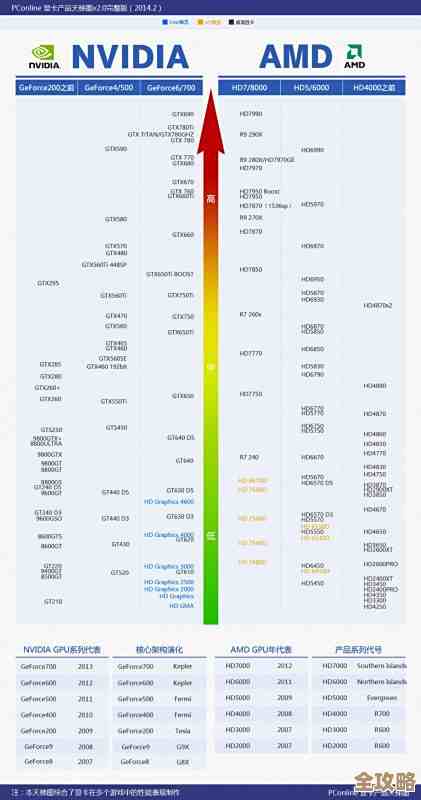遇到Windows 11登录问题不必慌,多种有效解决途径一文汇总
- 问答
- 2025-10-10 13:05:42
- 19
哎,真是服了,谁能想到新电脑用着用着,某天早上起来,Windows 11的登录界面就那么卡住了——密码输进去,那个小圈圈转啊转,就没然后了,屏幕还是那个屏幕,你却被无情地挡在外面。😅 这种时候,真的会瞬间血压升高,脑子里闪过“重装系统”这种核武器选项,别急,我经历过,也帮朋友处理过好几次,其实大部分情况根本不用走到那一步。
先来个最玄学但经常有效的:重启,对,就是那种长按电源键10秒强制关机,再开机,别笑,有时候就是系统某个后台服务“懵”了,彻底断电再开,它自己就缓过来了,我上次遇到PIN码死活不对,就是这么搞定的,感觉电脑跟人一样,偶尔也需要睡个“回笼觉”清醒一下。💤
如果重启大法失效,留意一下登录界面右下角的那个“轻松使用”图标(就是那个小人),点开它,找到“屏幕键盘”,点一下把它呼出来,神奇的事情发生了:你用这个屏幕键盘再输入密码,可能就进去了!🤯 这招特别针对某些键盘驱动在登录前没正常加载的bug,物理键盘输不进去,虚拟的反而可以,这算是个冷知识,第一次成功时我都觉得有点魔幻。
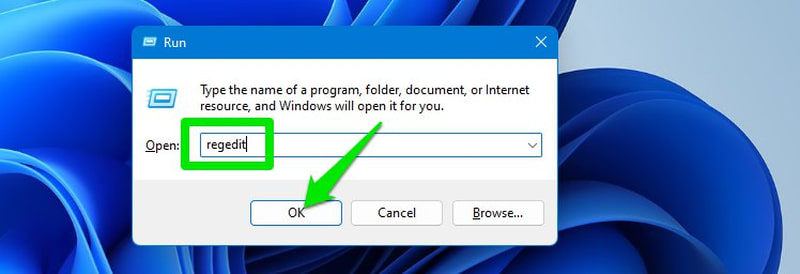
还有一种情况是密码明明没错,系统却提示不正确,这时候先别怀疑人生,检查一下大写锁定(Caps Lock)或者小键盘(Num Lock)开了没,我有次在朋友家,他信誓旦旦说密码绝对正确,结果我一看,键盘灯亮着,他开了大写自己却没发现,场面一度十分尴尬。😂
如果账户问题更顽固,可以试试重启时进入高级启动选项,通常在登录界面右下角点击“电源”按钮时,按住Shift键再点击“重启”,电脑会进入一个蓝色菜单界面,选择“疑难解答” -> “高级选项” -> “启动设置”,然后点击“重启”,重启后,按数字键选择“启用安全模式”,在安全模式下,系统只加载最核心的驱动,如果能顺利登录,那就说明是某个第三方软件或驱动在捣鬼,这时候你就可以去“应用和设置”里,回忆一下最近新装了啥,把它卸载掉,我有个同事就是装了个小众的壁纸软件后登录出问题,安全模式下删掉就正常了。
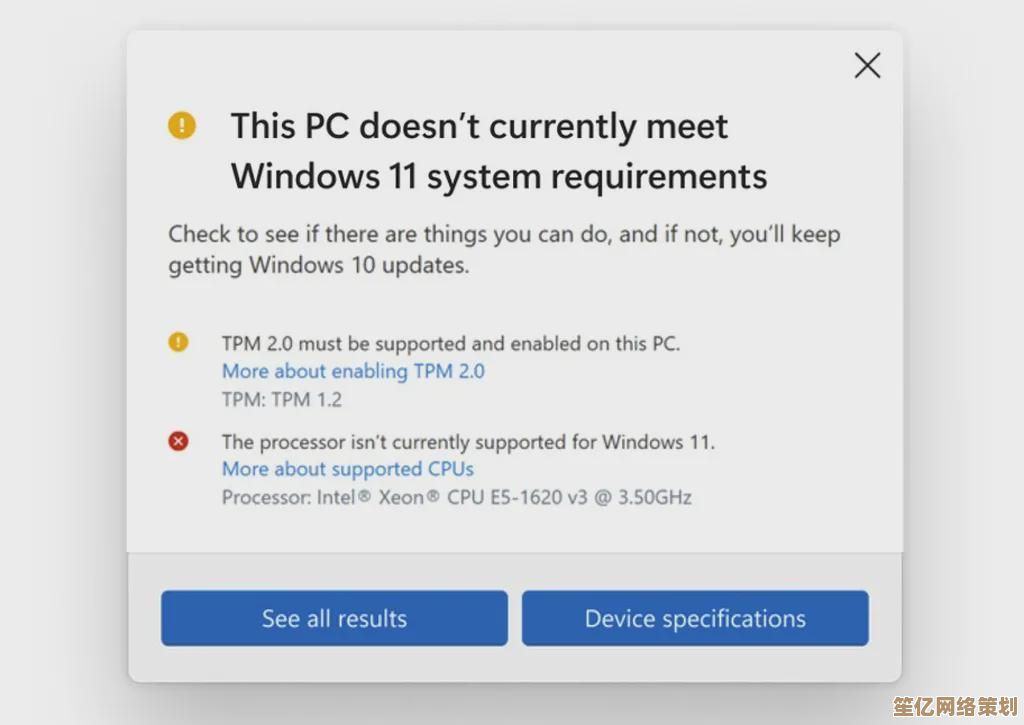
说到网络问题,如果你用的是微软账户登录(现在大部分人都是了),有时候会因为电脑无法连接到微软的服务器而验证失败,哪怕密码是对的,这时候可以尝试暂时断开Wi-Fi或者拔掉网线,使用离线账户登录(如果之前设置过的话),或者,看看有没有手机热点,连一下热点试试,有时候就是自家网络抽风。🌐
哎呀,写着写着想起来,还有一次更绝的,朋友的电脑提示“你的数据将在另一个设备上处理”,然后卡住,这种情况往往和Windows更新或者账户同步故障有关,解决办法是……等,对,有时候微软服务器那边在调整,等个半小时一小时再试,可能自己就好了,这种时候虽然焦虑,但也只能安慰自己,是云的问题,不是我的问题。☁️😑
如果所有软方法都试遍了,可以考虑一下系统还原点,如果之前有创建的话,在高级启动选项里能找到“系统还原”,把它还原到出问题之前某个健康的状态,资料通常都还在,这比重装系统温和多了。
吧,面对Windows 11登录问题,感觉就像解谜,得一步步排除,核心思路就是从最简单的物理操作(重启、查键盘)开始,再到软件层面(安全模式),最后才考虑恢复系统,大部分时候,它只是跟你开了个小玩笑,还没到要“同归于尽”(重装)的地步,希望这些零零碎碎的经验,能帮到某个正在抓狂的你!👍
本文由钊智敏于2025-10-10发表在笙亿网络策划,如有疑问,请联系我们。
本文链接:http://www.haoid.cn/wenda/23329.html